Rõ ràng là các mật khẩu đơn giản, dễ nhớ là những miếng mồi béo bở cho các hacker. Và nếu bạn sử dụng cùng một mật khẩu trên nhiều trang web, nhiều tài khoản khác nhau thì cho dù thậm chí đó là một mật khẩu mạnh, nếu một trang web gặp phải vấn đề về bảo mật thì tất cả thông tin đăng nhập của bạn sẽ có nguy cơ cao bị đánh cắp.
Hiện tại, dù muốn hay không thì việc cách ly tại nhà và hạn chế ra đường là điều cần thiết mà bạn nên làm theo ngay lúc này. Và các công ty cung khá dễ dãi khi cho phép nhân viên của họ được làm việc tại nhà. Và với công nghệ ngày nay thì hầu như tất cả mọi việc điều có thể thực hiện thông qua mạng internet.

Thời điểm này cũng là lúc bạn nên làm một số việc với chiếc máy tính ở nhà để có được thời gian làm việc tại nhà một cách nhẹ nhàng, hiệu quả nhất. Cụ thể như sau.
1. Sắp xếp lại các tập tin
Sau thời gian vùi đầu vào các dự án thì hẳn màn hình desktop hoặc rải rác các thư mục tràn ngập rất nhiều tập tin rác và các phần mềm có liên quan.

Bây giờ, đây là thời điểm tốt để bạn tập trung dọn dẹp lại mọi thứ. Có khá nhiều cách để dọn mớ lộn xộn này, bao gồm nén chúng lại thành một tập tin với tên dự án kèm theo, sau đó di chuyển vào ổ cứng gắn ngoài hoặc đưa lên đám mây lưu trữ.
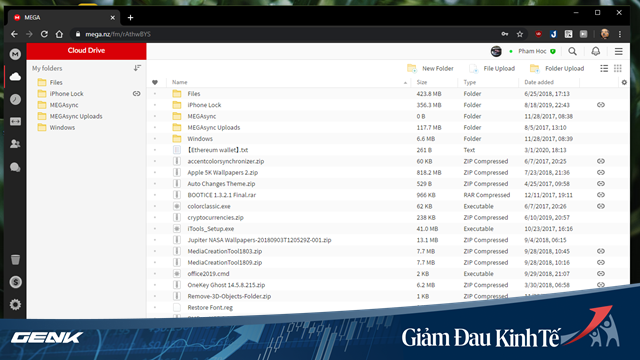
Sau khi đã dọn dẹp, bạn có thể thực hiện việc xóa toàn bộ ổ cứng để tránh các dữ liệu trùng lập trong tương lai. Tuy nhiên, đây có thể xem làm yêu hơi.. quá tay với một số người, nhưng nhìn chung nó lại là một việc bạn nên làm nếu muốn bắt đầu quá trình làm việc hoàn toàn mới.
2. Thực hiện việc sao lưu
Sau khi dành thời gian để sắp xếp và dọn dẹp mớ tập tin của mình, thật kinh khủng nếu chẳng may vì lí do nào đó mà các dữ liệu bỗng mất sạch thì quả là điều kinh khủng. Chính vì thế, việc thực hiện ngay quá trình sao lưu là việc làm thiết yếu.
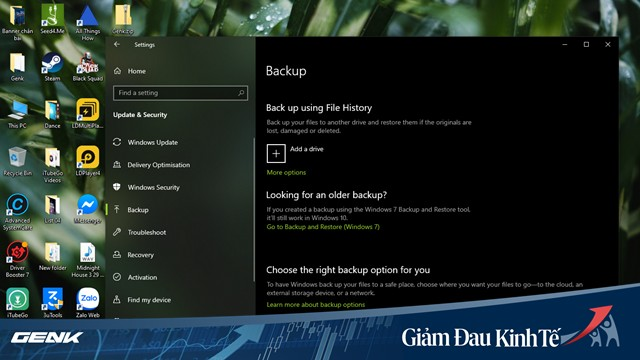
Thông thường, việc sao lưu có thể dễ dàng thực hiện thông qua tính năng File History sẳn có của Windows 10. Và yêu cầu duy nhất bạn cần đáp ứng cho tính năng này chỉ là một ổ cứng gắn ngoài được kết nối sẳn.
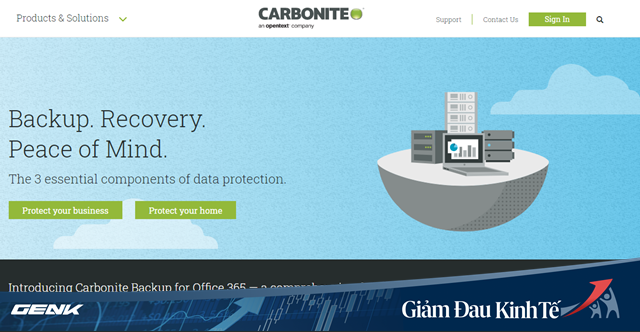
Trường hợp nếu bạn sử dụng giải pháp lưu trữ đám mây thì Backblaze hoặc Carbonite là những lựa chọn khá tuyệt vời và chuyên nghiệp.
Mỗi giải pháp điều có ưu điểm và nhược điểm riêng. Tùy theo nhu cầu và điều kiện mà bạn có thể lựa chọn giải pháp phù hợp với mình.
3. Thiết lập trình quản lý mật khẩu
Mật khẩu là một phần không thể thiếu của thế giới trực tuyến. Nó gần như có mặt ở khắp mọi ngóc ngách trên Internet, đơn cử như khi muốn đăng nhập vào một trang web bạn thường sẽ cần phải có một tài khoản và mật khẩu. Tuy nhiên, điều này cũng sẽ dẫn tới một hệ lụy, đó là khi có quá nhiều mật khẩu thì làm thế nào để bạn có thể quản lý chúng một cách hiệu quả?
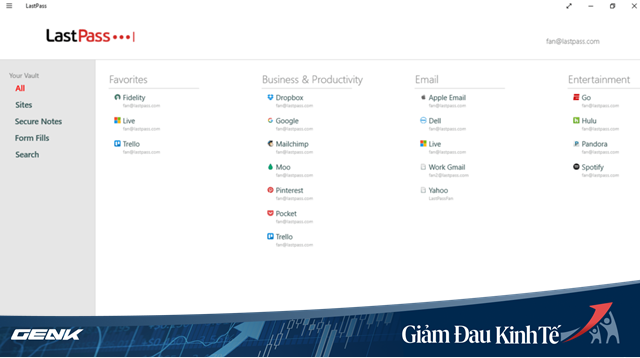
Một số người giải quyết vấn đề bằng cách sử dụng các mật khẩu đơn giản, dễ nhớ. Những người khác thì lại chỉ sử dụng cùng một mật khẩu trên mọi trang web, mọi tài khoản của mình. Nhưng những sự tiện lợi này sẽ phải trả giá bằng mức độ bảo mật.
Rõ ràng là các mật khẩu đơn giản, dễ nhớ là những miếng mồi béo bở cho các hacker. Và nếu bạn sử dụng cùng một mật khẩu trên nhiều trang web, nhiều tài khoản khác nhau thì cho dù thậm chí đó là một mật khẩu mạnh, nếu một trang web gặp phải vấn đề về bảo mật thì tất cả thông tin đăng nhập của bạn sẽ có nguy cơ cao bị đánh cắp.
Tuy nhiên, vấn đề này sẽ gần như được giải quyết triệt để nếu bạn sử dụng một phần mềm quản lý mật khẩu. Hầu như tất cả các công cụ này đều hoạt động theo một nguyên tắc đó là bạn tạo mật khẩu chính để truy cập vào kho lưu trữ danh tính của mình và sau đó, trình quản lý mật khẩu điền thông tin như ID và mật khẩu người dùng riêng lẻ cho các trang web và ứng dụng mà bạn sử dụng.
Một lợi ích của phương pháp này là bạn có thể sử dụng cho mỗi trang web hoặc ứng dụng một mật khẩu khác nhau, kể cả các mật khẩu phức tạp và khó nhớ bởi các các công cụ quản lý mật khẩu đã làm nhiệm vụ nhớ thay cho bạn rồi!
Vài gợi ý dành cho bạn: Keeper , Blur , LastPass ,..
4. Vệ sinh bên trong PC của bạn
Khi sử dụng máy tính, nếu máy tính PC của bạn bị bụi bẩn quá nhiều có thể gây quá nhiệt, hư hại các linh kiện điện tử dẫn đến giảm tuổi thọ và chắc chắn là bạn sẽ sớm phải thay mới. Việc vệ sinh máy tính PC đúng cách chính là bạn đang bảo vệ và sử dụng máy tính lâu bền nhất có thể. Bạn hãy bỏ ra chút thời gian để vệ sinh máy tính PC của mình.

Đầu tiên hãy vệ sinh mặt ngoài của case trước. Bạn hãy tháo hết toàn bộ các tấm lọc bụi cho quạt làm mát ra, rửa sạch và phơi khô chúng. Tiếp theo dùng mảnh vải thô đã chuẩn bị lau sạch toàn bộ bề mặt bên ngoài thùng máy. Những khe nhỏ không thể luồn vào để lau được thì hãy dùng bình xịt hơi, xịt cho bụi bay sạch ra ngoài.

Tiếp sau khi vệ sinh case, bạn cần vệ sinh máy tính PC bằng cách chuyển qua vệ sinh các linh kiện nằm bên trong. Tốt nhất là bạn nên tháo hết các dây kết nối giữa các linh kiện, bao gồm cả dây nguồn. Tháo các thiết bị có thể tháo được như RAM, card màn hình và tản nhiệt của CPU ra để dễ bề lau chùi.

Cuối cùng là việc vệ sinh bụi hoặc rác bẩn lưu lại trong các cổng cắm, hãy lấy tăm và khều chúng ra. Tuy nhiên, bạn cần nhớ là không được dùng tăm ngoáy thành vòng tròn trong các cổng giao tiếp vì chúng được cấu tạo bởi các chân cắm rất mỏng manh. Nếu bạn làm vậy thì rất dễ dẫn đến hỏng hóc ngoài ý muốn.
5. Vệ sinh màn hình, chuột và bàn phím
Đây là hai phụ kiện mà chúng ta có tần suất sử dụng cao nhất nên cũng không bất ngờ khi chúng cũng bẩn chẳng kém thùng máy là bao.

Trước hết hãy dùng vải mềm thấm cồn lau sạch bề mặt bên ngoài của chuột và bàn phím. Lột lớp feet ra, tháo vỏ và vệ sinh một chút bên trong với tăm bông và bình nén khí. Nếu feet quá mòn, bạn cũng nên thay luôn feet mới.

Dùng bình xịt khí nén vệ sinh bên ngoài bàn phím, nhớ xịt mạnh vào các khe. Sau đó tháo từng phím ra để vệ sinh bên dưới, bàn phím không phải là một tổ hợp kín hoàn toàn nên bụi bẩn lọt xuống bên dưới rất nhiều, thậm chí có cả phân của côn trùng hay gián chuột lọt xuống phía dưới hay đơn giản là đồ ăn vặt của bạn.

Màn hình thì vệ sinh khá đơn giản, bạn chỉ cần xịt một ít nước lau kính lên bề mặt và dùng khăn mềm lau sạch. Tuyệt đối không dùng các loại vải hay khăn có độ thô ráp cao vì có thể gây xước màn hình. Trong quá trình lau cũng không nên ấn quá mạnh gây ảnh hưởng đến panel nằm phía trong.
Một số việc làm khác
- Hãy chắc chắn rằng trình antivirus của bạn luôn được cài đặt trên máy tính.
- Thay đổi mật khẩu Wi-Fi.
- Nâng cấp phần cứng PC.
